En la primera entrega de esta serie de artículos, le enseñamos los conceptos básicos para administrar sus cuentas de Facebook y Twitter desde la línea de comandos. En la segunda entrega, le presentamos GoogleCL para administrar sus servicios de Google. Esta vez vamos a hablar de algunas aplicaciones en modo texto para Tumblr, Flickr y YouTube.
Tumblr
Aunque existe más de un cliente Tumblr de línea de comandos, el que recomiendo es una gema de Ruby llamada Tumblr-rb. Es el único que conozco que admite YAML Ain’t Markup Language (YAML), que es una forma limpia y legible para formatear documentos.
Instalación
Primero debe instalar Ruby y RubyGems. Una vez que esté fuera del camino, puede tomar Tumblr-rb con un solo comando:
Ahora enlace la gema para que pueda usarla sin tener que escribir la ruta completa del archivo cada vez:
sudo ln -s ~/.gem/ruby/1.8/bin/tumblr /usr/bin/tumblr
Finalmente, se requieren un par de pasos para autorizar a Tumblr-rb a acceder a su cuenta de Tumblr. primero tienes que hacerlo registrar una aplicación Tumblr; puedes llamarlo como quieras. Lo importante es obtener la clave de consumidor de OAuth y la clave secreta. Una vez que los tengas, ejecuta:
Accederás a una página que se ve así:
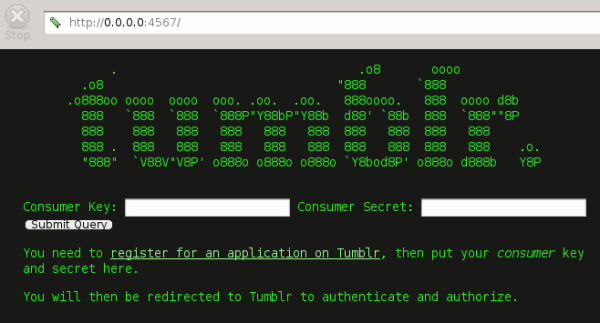
Ingrese sus credenciales y espere el mensaje de éxito. Ahora puedes usar Tumblr-rb.
Uso
Tumblr-rb tiene un Manual en Linea así como algunos más documentación orientada al desarrollador. Aquí hay una referencia rápida para algunos de los comandos que puede ejecutar:
- Haz una publicación de texto:
tumblr post my-formatted-post.txt
- Publique una URL y póngala en su cola:
tumblr post -q https://www.maketecheasier.com
- Publique un archivo multimedia (imagen, audio o video) y guárdelo como borrador:
tumblr post -d my-new-song.wav
- Publicar texto de STDIN:
tumblr post "I'm posting to Tumblr from my Raspberry Pi!"
- Publicar desde STDIN usando un archivo YAML:
cat data.yaml pretty-post.txt | tumblr --host=myblawg.tumblr.com
Puede agregar metadatos a sus publicaciones incorporando material frontal de YAML. Aquí hay un ejemplo:
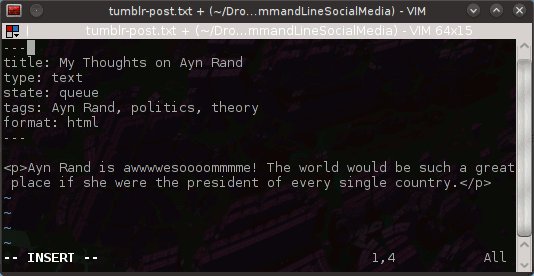
Flickr
Uploadr.py es un cliente de Flickr simple escrito en Python. Le permitirá cargar archivos de imagen desde una carpeta local a su cuenta de Flickr.
Instalación
En primer lugar, necesita Python 2.*. Ahora descargue las últimas fuentes de Uploadr.py de GitHub:
git clone https://github.com/ept/uploadr.py.git
Antes de continuar, inicie sesión esta página de Flickr en su navegador para obtener una clave API. Haga clic en «Solicitar una clave no comercial».
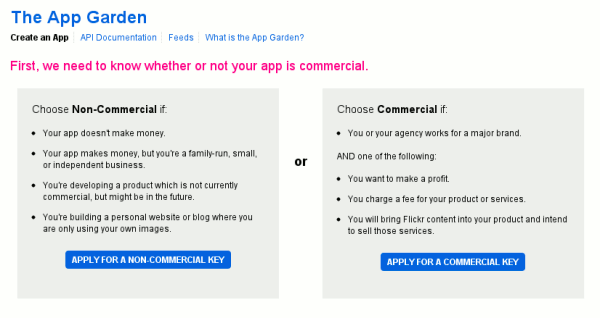
Complete la solicitud con el nombre y la descripción que desee y acepte los términos en la parte inferior. Una vez que envíe su solicitud, obtendrá una clave y un secreto. Agregue estas líneas a su “~/.bashrc”, reemplazando “[key]» y «[secret]” apropiadamente, para que su sistema los recuerde de una sesión a la siguiente:
export FLICKR_UPLOADR_PY_API_KEY='[key]' export FLICKR_UPLOADR_PY_SECRET='[secret]'
Inicie una nueva sesión de shell para que los cambios surtan efecto. Ingrese el directorio uploadr.py que descargó de GitHub y el subdirectorio «uploadr». Correr:
Sustituto python con su versión 2.* de Python, como python2.7, si su versión predeterminada es 3.*. Este comando abrirá una página de autorización en su navegador. Haga clic en «Aceptar, lo autorizaré». ¡Ahora estamos listos para rodar!
Uso
Bien, casi listo para rodar. Necesitamos editar algunas líneas en uploadr.py para darle algunas instrucciones al programa. En la línea 56, especifique el directorio en el que se almacenan sus imágenes:
IMG_DIR = "~/Pictures/PhotosForFLickr/"
También puede configurarlo para recibir argumentos de línea de comandos para el título, la descripción y las etiquetas:
FLICKR = {
"title" : sys.argv[1],
"description": sys.argv[2],
"tags" : sys.argv[3],
"is_public" : "1",
"is_friend" : "0",
"is_family" : "0"}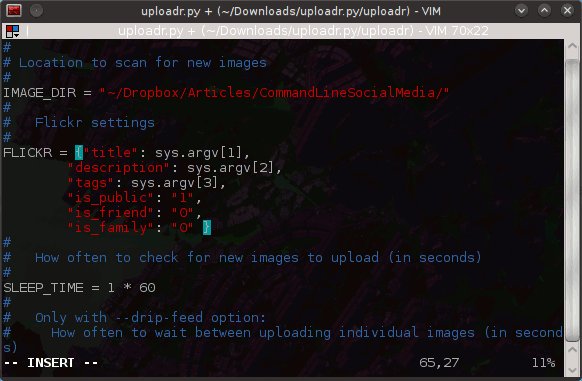
Ahora puede cargar las imágenes de su directorio elegido con un título, descripción y etiquetas:
python uploadr.py "Screenshot" "This is a screenshot." "screenshots, Linux"
Youtube
Anteriormente, cubrimos cómo administrar su cuenta de YouTube usando GoogleCL. Pero, ¿qué pasa si solo quieres ser un consumidor, no un productor? Para simplemente mirar videos de YouTube desde la línea de comandos, hay dos herramientas notables: youtube-dl y visor de youtube.
Si está utilizando Linux, probablemente pueda instalar ambas herramientas con su administrador de paquetes. Alternativamente, puede obtener las fuentes de GitHub e instalarlas usted mismo:
Youtube-dl (requiere Python 2.*):
git clone https://github.com/rg3/youtube-dl.git
Visor de Youtube:
git clone https://github.com/trizen/youtube-viewer.git
Uso (youtube-dl):
Youtube-dl es un descargador de videos. Todas sus opciones han sido explicado. Algunos ejemplos básicos incluyen:
- Simplemente descargue un video en el formato FLV predeterminado:
youtube-dl https://www.youtube.com/watch?v=p6Mq8pXNAfA
- Descargue un video en formato MP4 y use el título para el nombre del archivo:
youtube-dl -f 18 -t https://www.youtube.com/watch?v=p6Mq8pXNAfA
- Ver todos los formatos disponibles y sus códigos para un video:
youtube-dl -F https://www.youtube.com/watch?v=p6Mq8pXNAfA
- Descarga el audio de un video:
youtube-dl --extract-audio --audio-format "vorbis"
Una vez que haya descargado un video, puede verlo en una terminal usando MPlayer con una biblioteca de arte ASCII como AAlib (para reproducción monocromática) o libcaca (para ver en color). Por ejemplo:
mplayer -vo caca videofile.flv
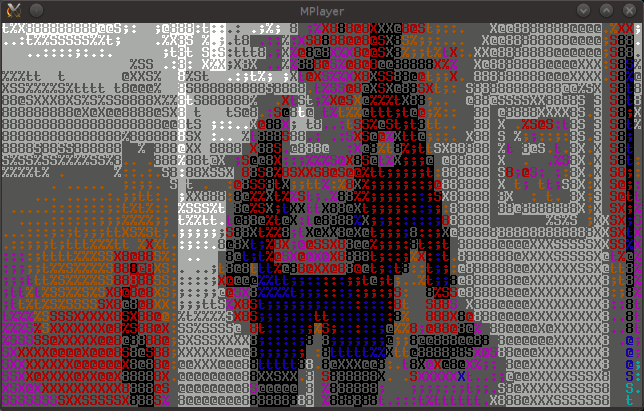
Uso (youtube-viewer):
A diferencia de youtube-dl, youtube-viewer es interactivo. Cuando ingresas el comando youtube-vieweraccederá a un mensaje interactivo donde puede buscar videos o ingresar :h por ayuda La búsqueda devolverá los veinte primeros resultados.
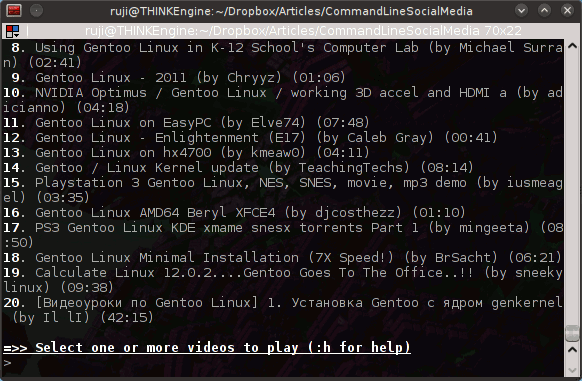
Para ver un video, ingrese su número en el aviso. Inicialmente puede obtener la mplayer: could not connect to socket error; Solo dale un momento y el video comenzará a reproducirse.
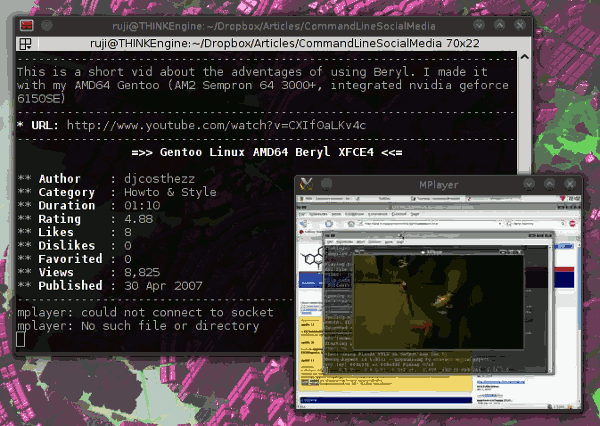
Si está utilizando youtube-viewer desde una consola de solo texto, a diferencia de un emulador de terminal (cualquier «terminal» que se ejecute en una sesión X es en realidad un emulador de terminal), youtube-viewer reproducirá videos automáticamente con aalib. Dependiendo del tamaño de su consola, la imagen puede distorsionarse. Por ejemplo, aquí dividí la pantalla usando Tmux con el fin de tomar una captura de pantalla y el video apareció alargado:
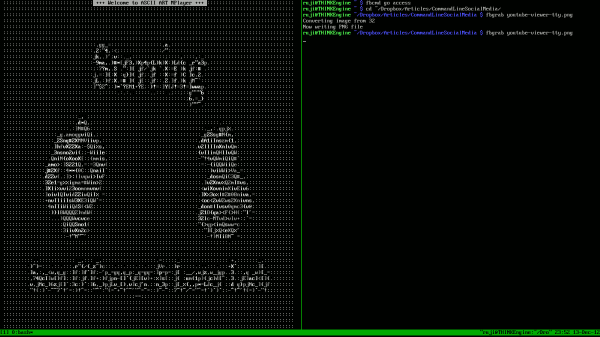
Estos son algunos otros comandos que puede ejecutar dentro de youtube-viewer:
- Iniciar sesión:
- Mostrar las últimas subidas del autor de un vídeo:
- Me gusta o no me gusta un video:
- Suscríbete al canal de un autor:
- Mostrar videos relacionados:
- Reproduzca videos de sus resultados de búsqueda en un orden específico:
- Descarga un vídeo:
Conclusión
¡Felicidades! Ha llegado al final de la serie de artículos «Redes sociales desde la línea de comandos». Ahora vaya a SSH a ese servidor sin cabeza (porque todos tienen uno, ¿verdad?) ¡Y haga su magia! Cuéntanos en los comentarios sobre tus experiencias usando herramientas de redes sociales de línea de comandos y cuáles son tus favoritas. ¿Hay otros servicios en línea a los que le gustaría poder acceder desde la línea de comandos?